学習効率を高めたい学生、生産性を最大化したいプロフェッショナル、または聴覚的な読書アシスタントが必要な方に、このガイドはSpeechify Androidアプリについて知っておくべきすべてを案内します。セットアップやナビゲーションから高度な機能やカスタマイズオプションまで、Speechifyがどのように読書体験を向上させ、Androidデバイスでコンテンツをよりアクセスしやすく、楽しいものにするかを発見してください。
Speechify Androidアプリへのアクセス方法
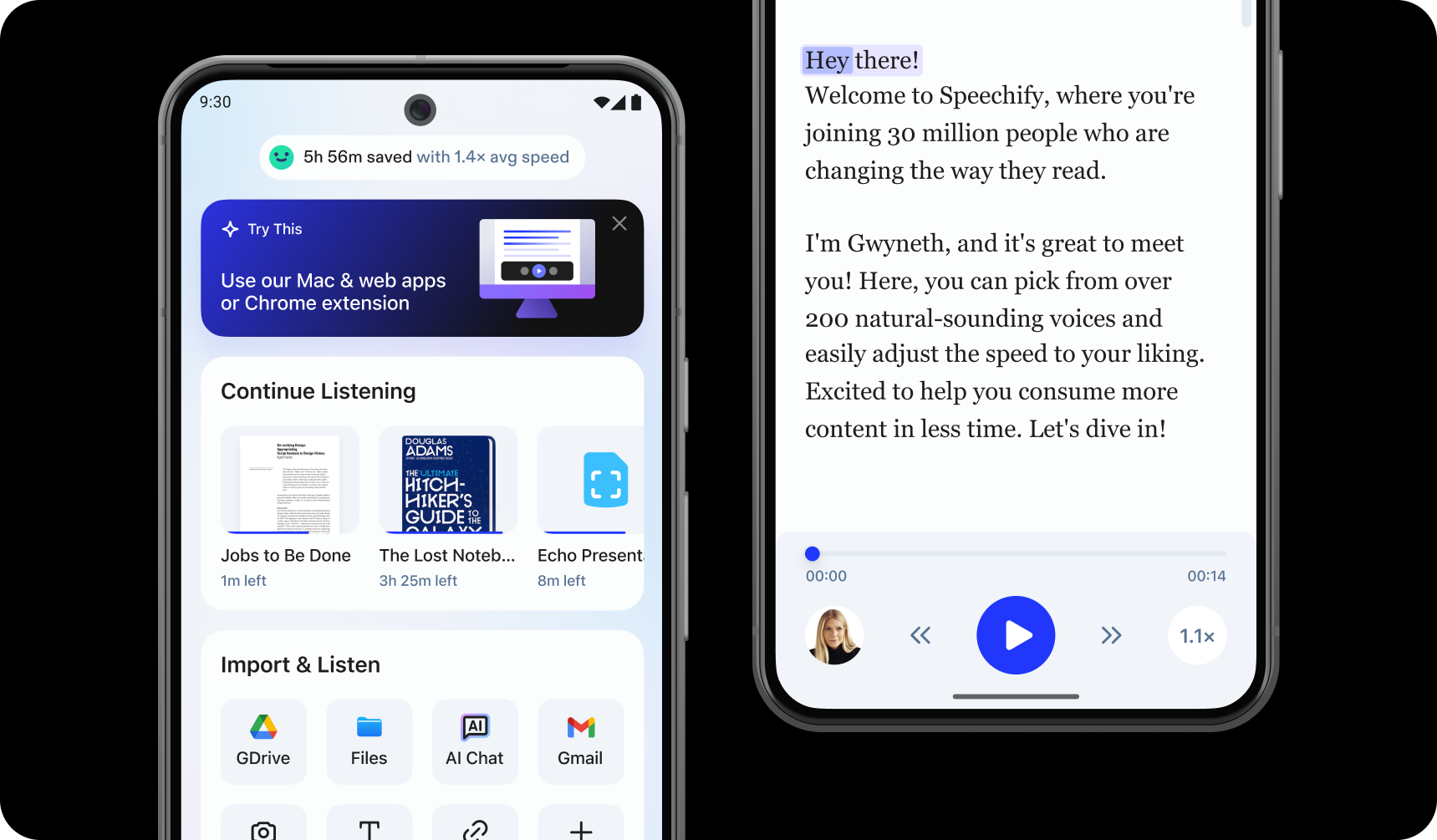
Speechify Androidアプリを使い始めるには、以下の手順に従ってインストールしてください:
- Google PlayストアからSpeechify Androidアプリをダウンロードします。
- アカウントにサインアップします。
Speechify Androidアプリにテキストをアップロードする方法
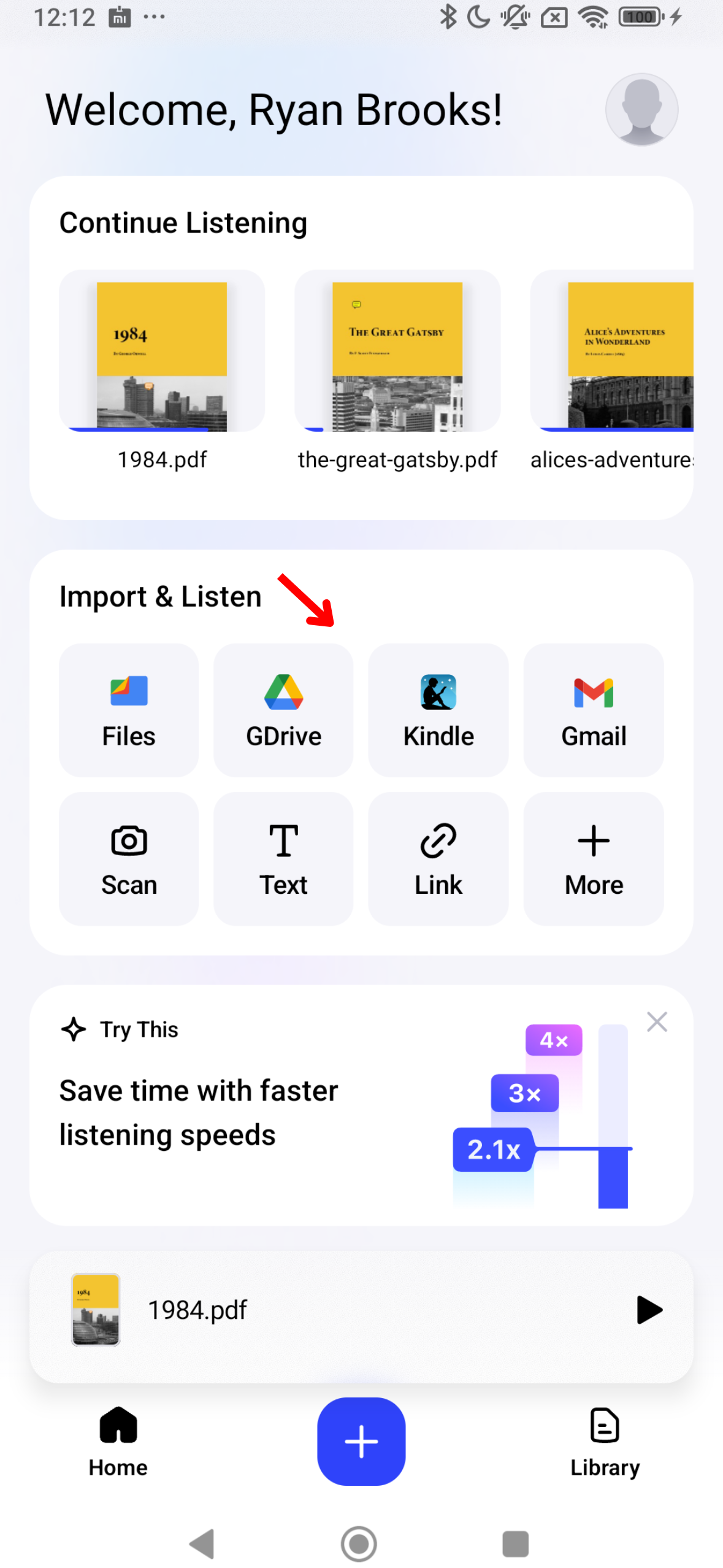
テキストを音声に変換するには、Speechifyにコンテンツを入力またはインポートすることが重要です。以下の手順で行ってください:
- Speechify Androidアプリを開きます。
- ホーム画面で、読みたいコンテンツをアップロードまたはインポートします。次の方法があります:
- Androidからファイルをインポートします。
- Googleドライブ、Dropbox、OneDrive、またはCanvasを接続します。
- テキストを入力または貼り付けます。この機能を使用するには、「テキストを追加」をタップし、タイトルを追加し、テキストを追加して「テキストを追加」をクリックします。
- ウェブリンクを貼り付けて、任意のウェブページを自動的にSpeechifyにインポートします。「ウェブリンクを貼り付け」を選択し、リンクを挿入して「送信」を押します。
- スキャンを選択し、本やワークシートなどの写真を撮ってテキストをスキャンします。
Speechify Androidアプリでのスキャン方法
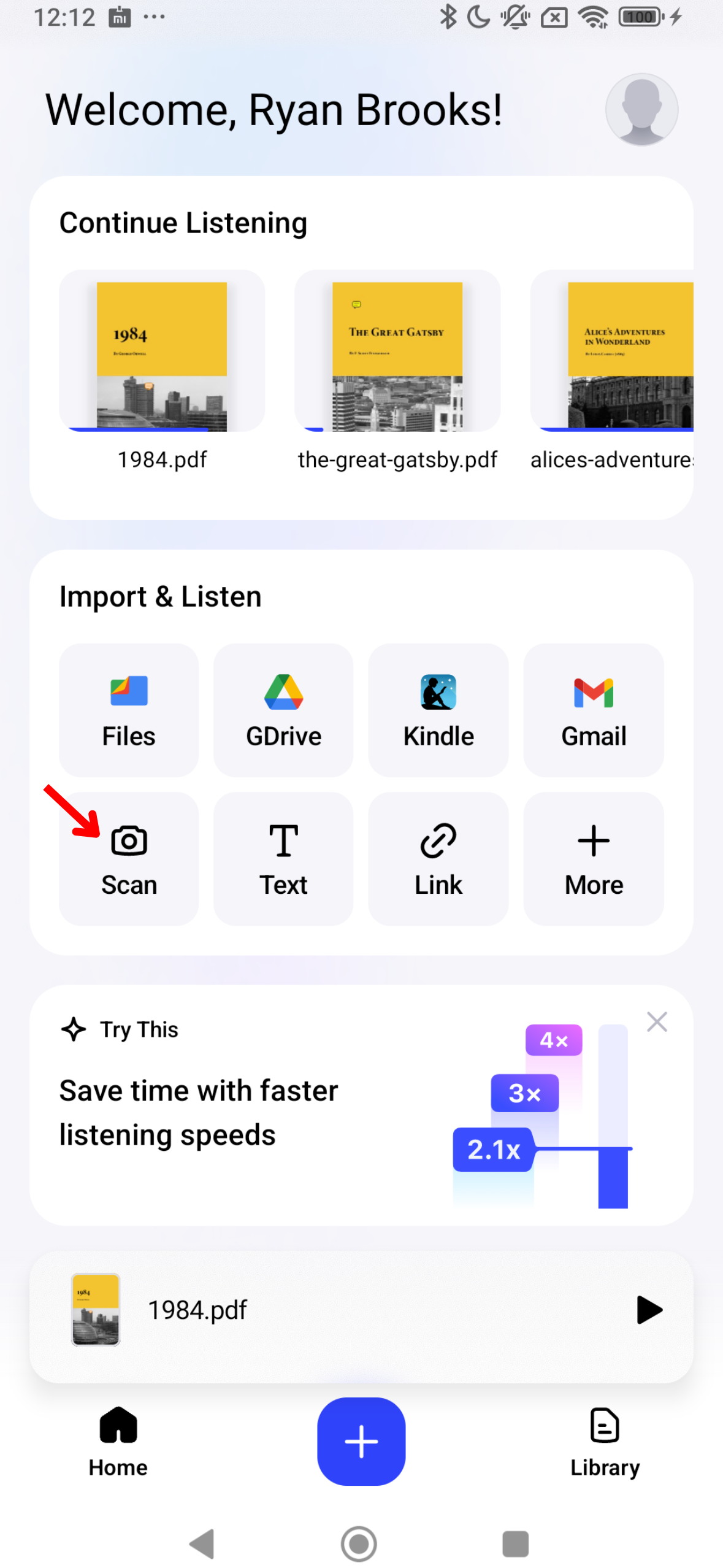
Speechifyで教科書、ワークシート、手書きのメモなどの物理的なテキストを読み上げたい場合、OCRスキャン機能が役立ちます。スキャン機能の簡単なガイドはこちらです:
- ホーム画面でスキャンボタンをタップします。
- 本や手書きのメモ、スキャンしたいものの写真を撮ります。
- Speechifyでテキストを読み上げることができます。
Speechify Androidアプリでの音声変更方法
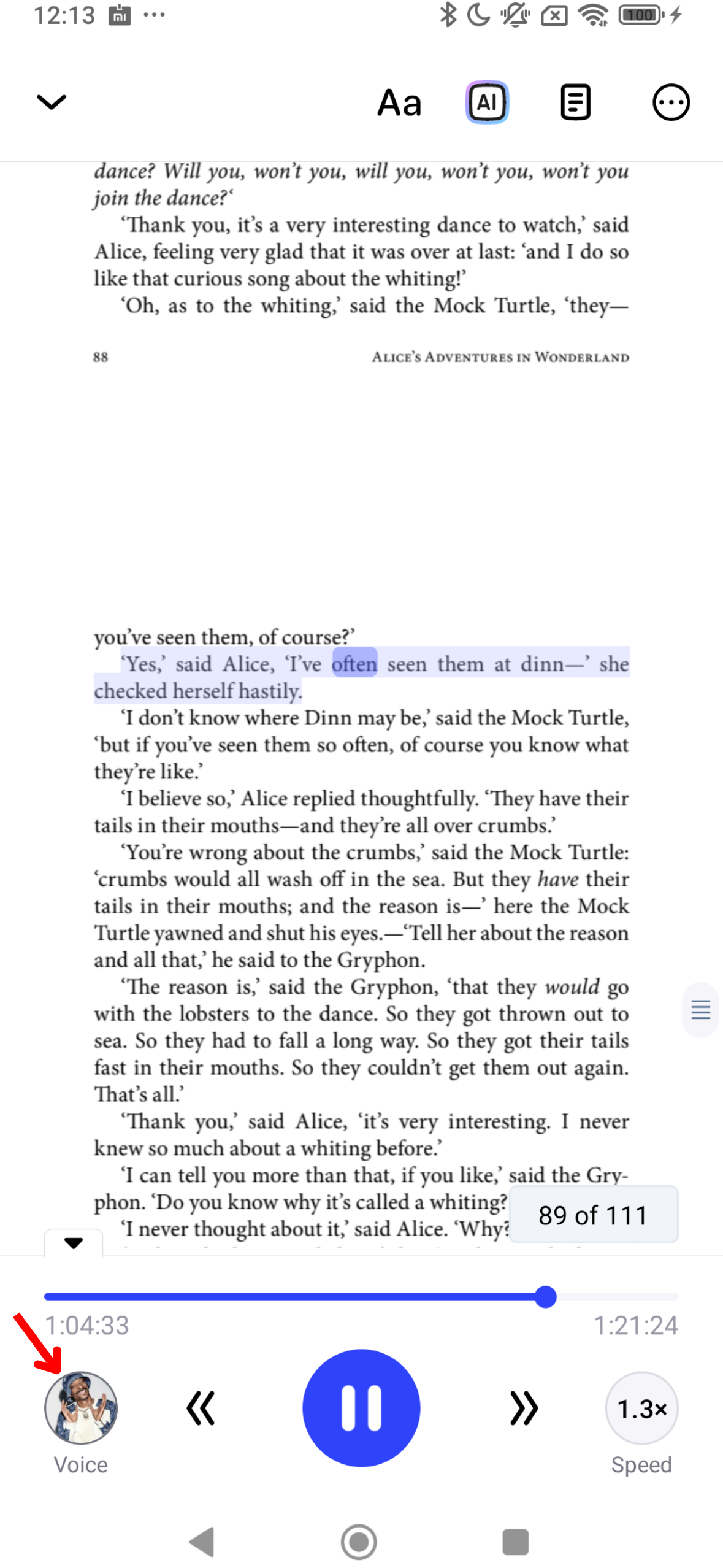
Speechifyでのリスニング体験を向上させるために、音声を好みに合わせてカスタマイズしましょう。以下の手順で調整してください:
- 左下の音声アイコンをクリックします。
- 200以上のリアルなAI音声から選択できます。セレブの声も含まれています。スヌープ・ドッグやグウィネス・パルトローなど。
Speechify Androidアプリでの言語変更方法
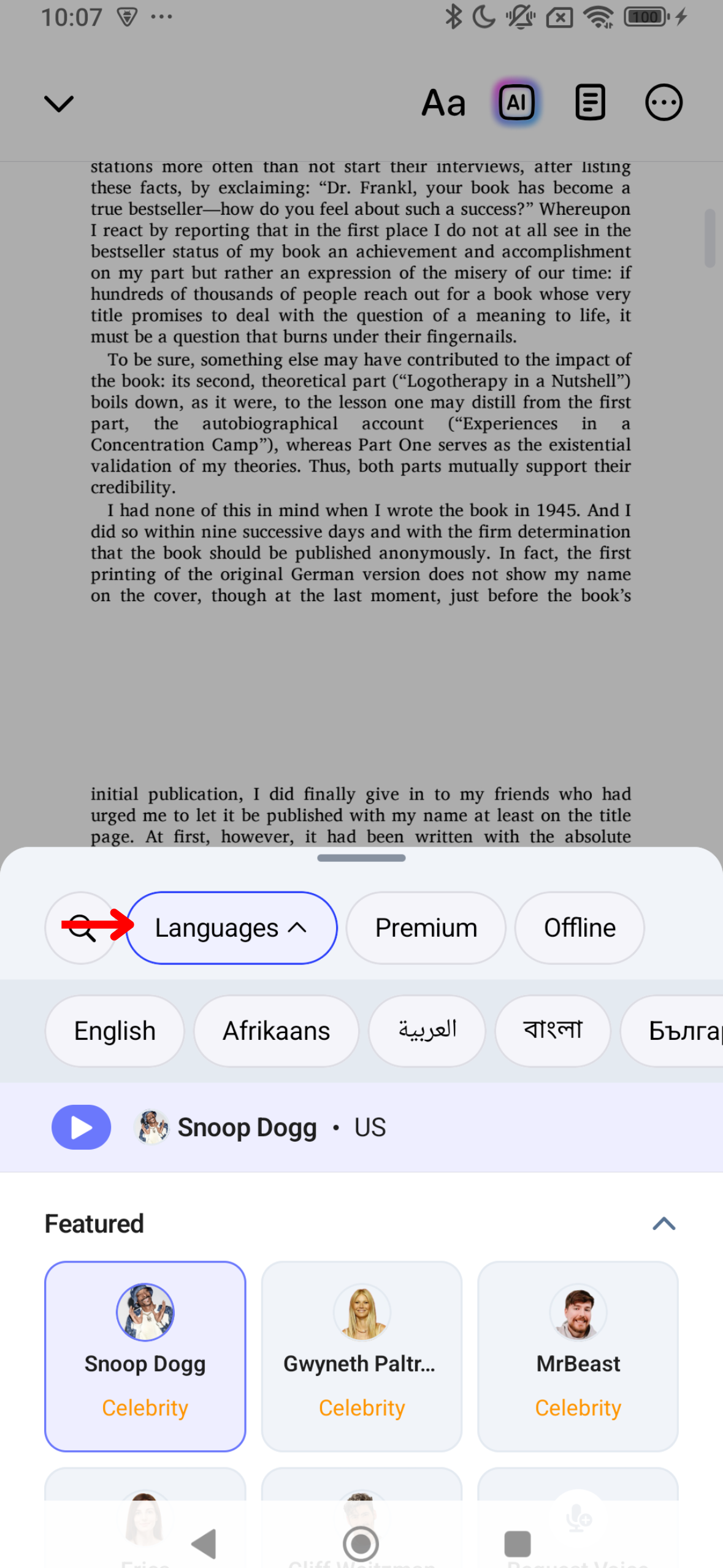
Speechifyは60以上の言語をサポートしています。異なる言語間を切り替える方法はこちらです:
- 左下の音声アイコンをタップします。
- 「すべての声」をタップします。
- 60以上の言語から選択します。
Speechify Androidアプリで読み上げ速度を変更する方法
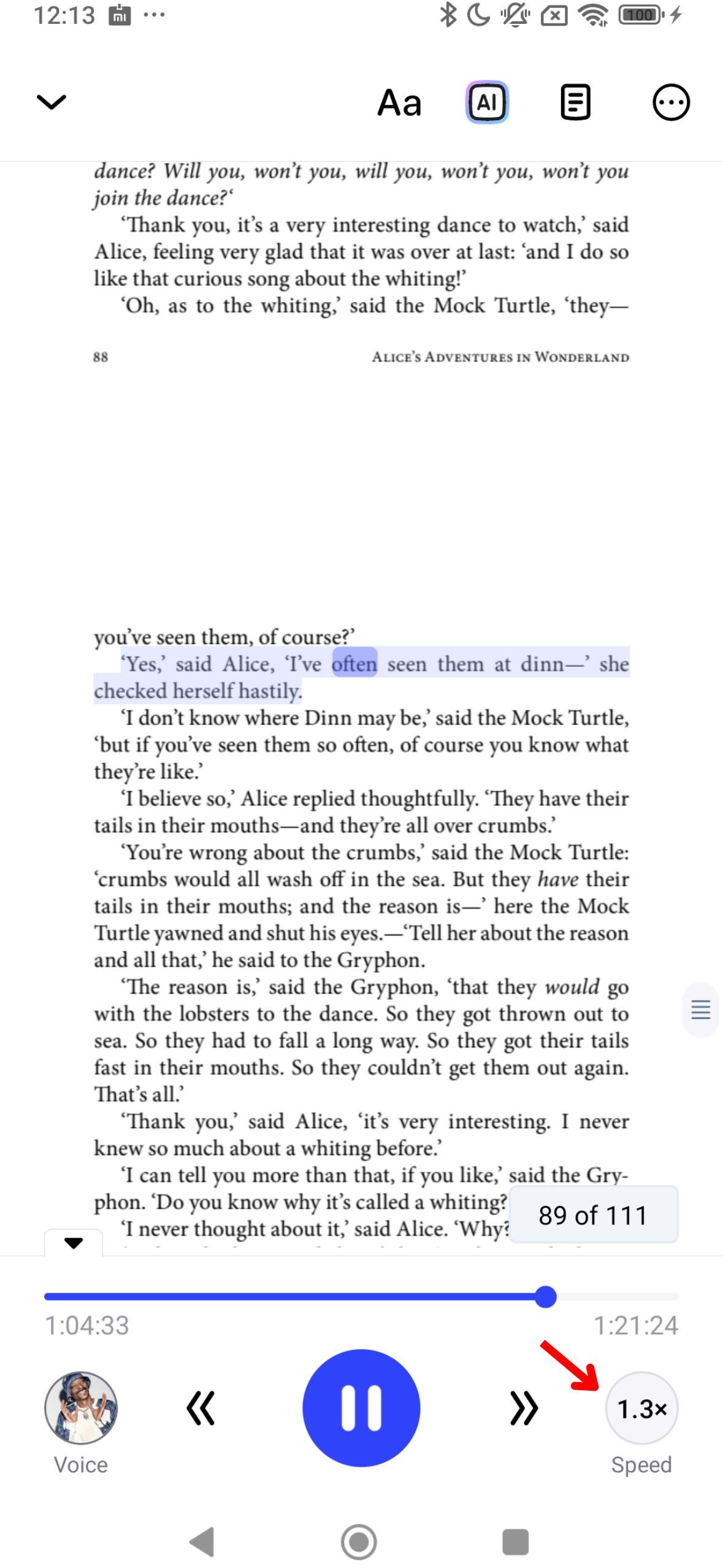
Speechifyでの読み上げ速度を調整することで、個人のリスニングペースや理解力に合わせることができます。以下の手順で変更してください:
- 右下の1xアイコンをタップします。
- 読み上げ速度を調整します。0.5x(1分間に100語)から4.5x(1分間に900語)の間で選択できます。
Speechify Androidアプリでオフラインリスニングを使用する方法
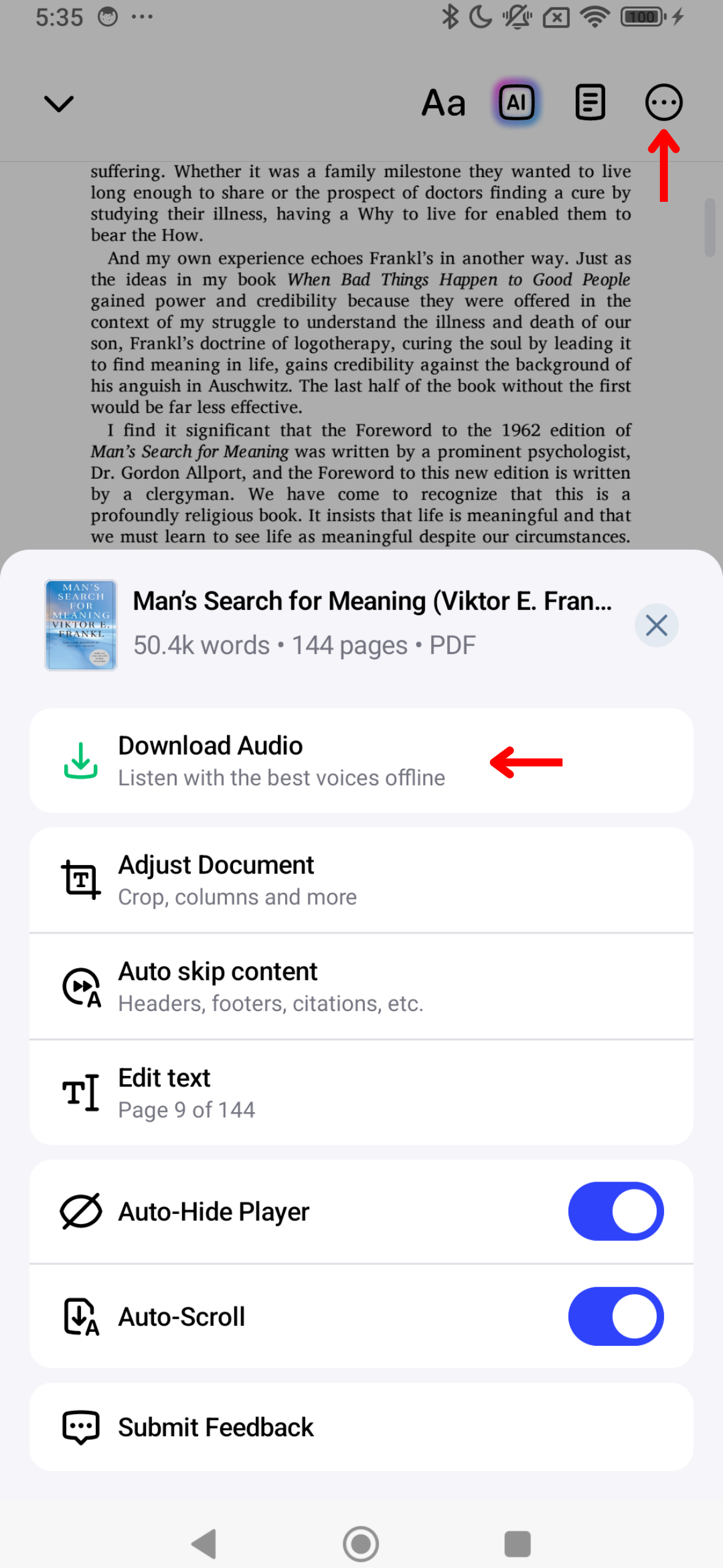
オフラインリスニングを使用すれば、Wi-FiがなくてもどこでもいつでもSpeechifyを聴くことができます。オフラインモードを有効にする手順は以下の通りです:
- 右上の3つのドットをタップします。
- 言語を選択します。
- AI音声を選択します。
- 「続行」をクリックします。
- オフラインリスニング用にMP3をダウンロードします。
Speechify AndroidアプリでAIサマリーを使用する方法
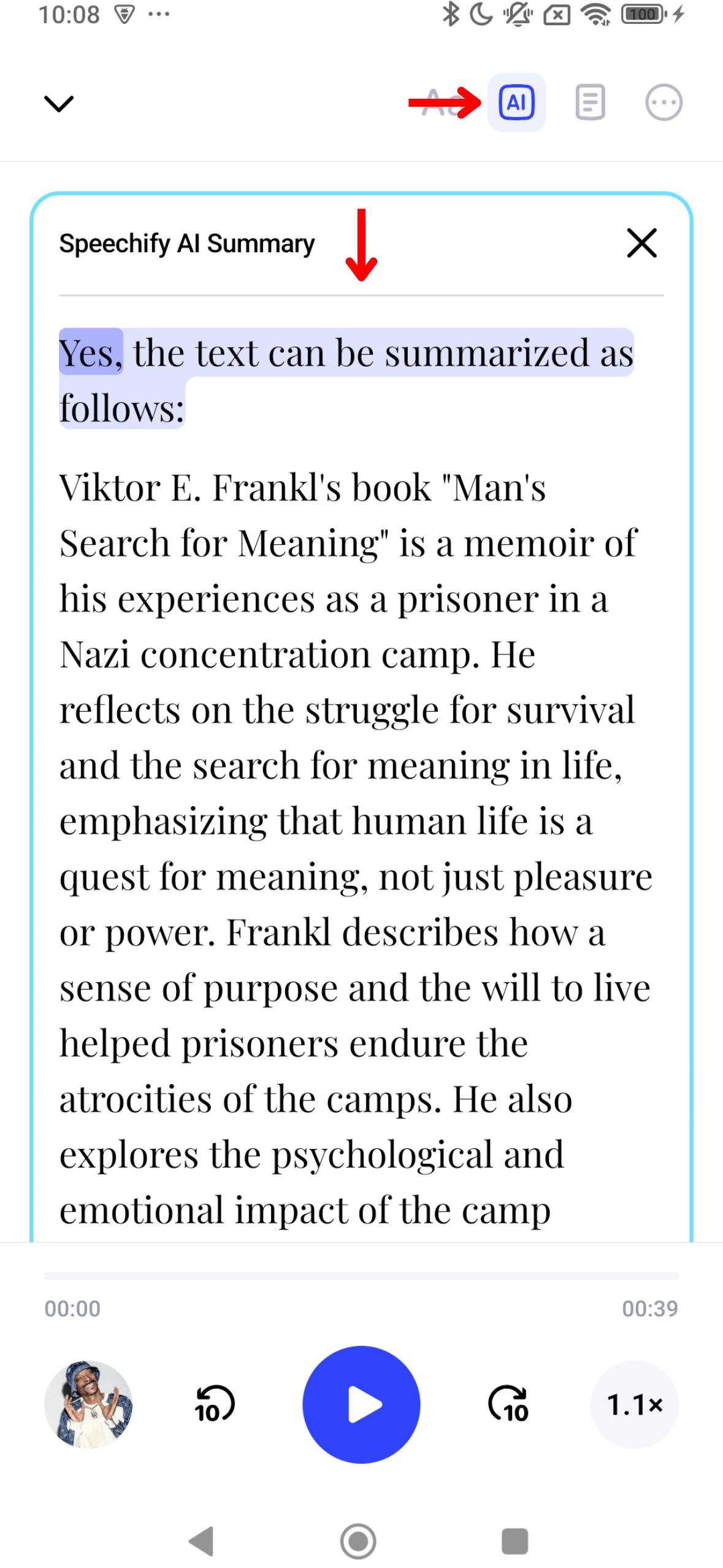
SpeechifyのAIサマリーは、長い文書を要点とハイライトにまとめることで時間を節約できます。AIサマリーを有効にするためのガイドはこちらです:
- 上部ツールバーの右側にあるAIアイコンを選択します。
- 自動生成されたコンテンツのサマリーをお楽しみください。
Speechify Androidアプリでダークモードを有効にする方法
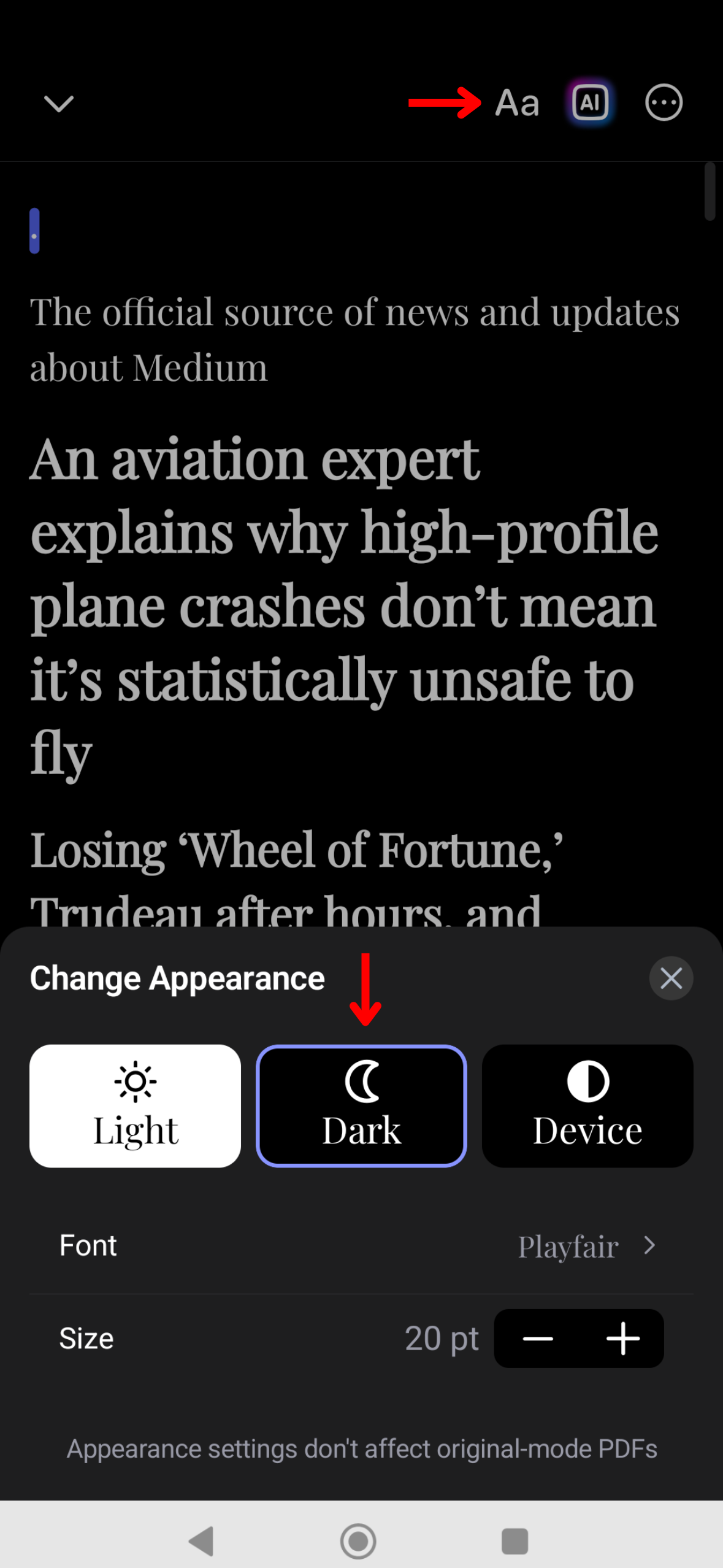
ダークモードは、低照度環境での目の疲れを軽減し、夜間の使用を容易にします。以下の手順でダークモードに切り替えます:
- 右上のツールバーでAaをクリックします。
- 「ダーク」をタップします。
Speechify Androidアプリで外観を変更する方法
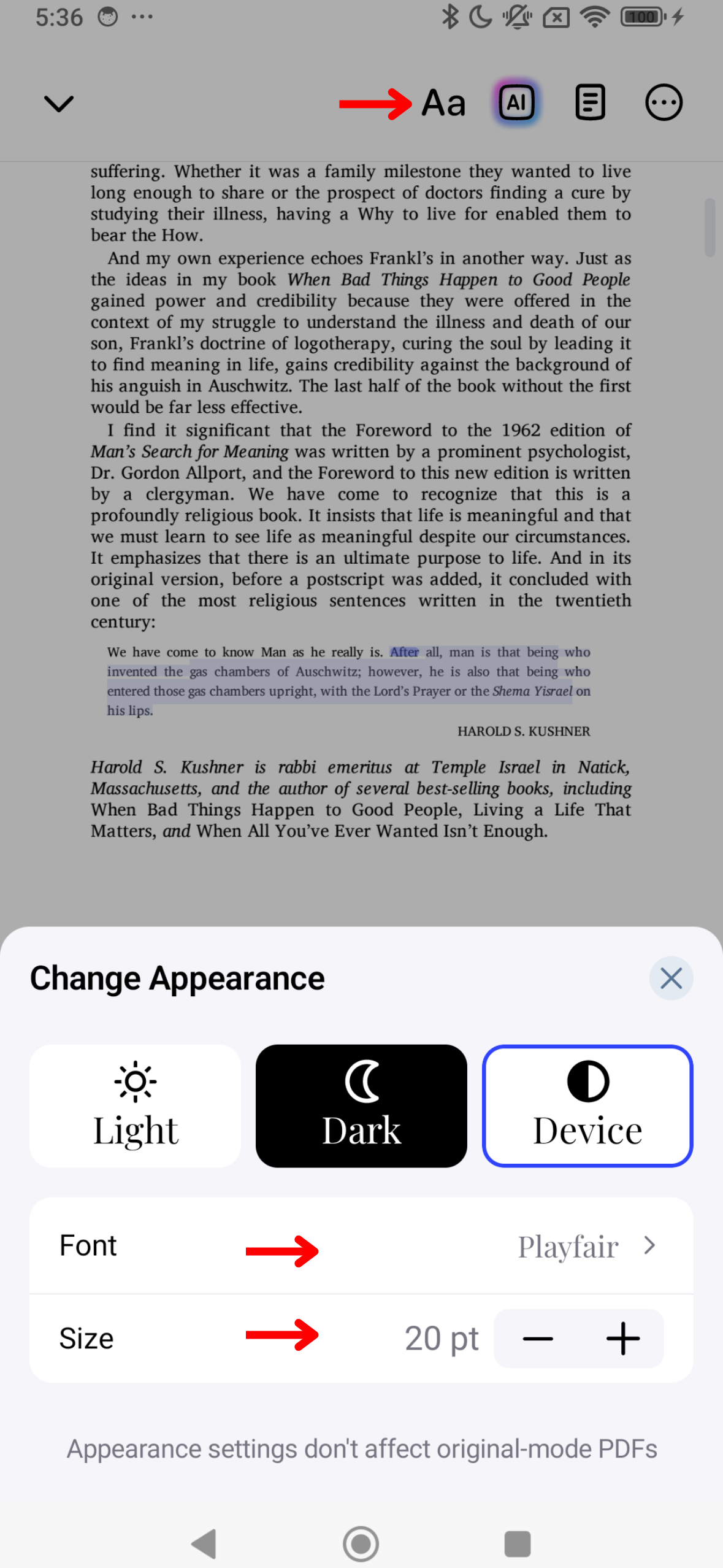
Speechifyの外観をカスタマイズして、自分のスタイルに合わせましょう。テーマ、フォントサイズ、カラースキームを調整して、読みやすさを向上させる方法は以下の通りです:
- 右上のツールバーでAaを押します。
- 2つのAの間の数字を変更してフォントサイズを変更します。
- 背景を変更するには、Basic、Warm、またはPaperから選択します。
- 「フォント」からフォントを変更します。
- 太字フォントをオンにします。
Speechify Androidアプリでコンテンツをスキップする方法
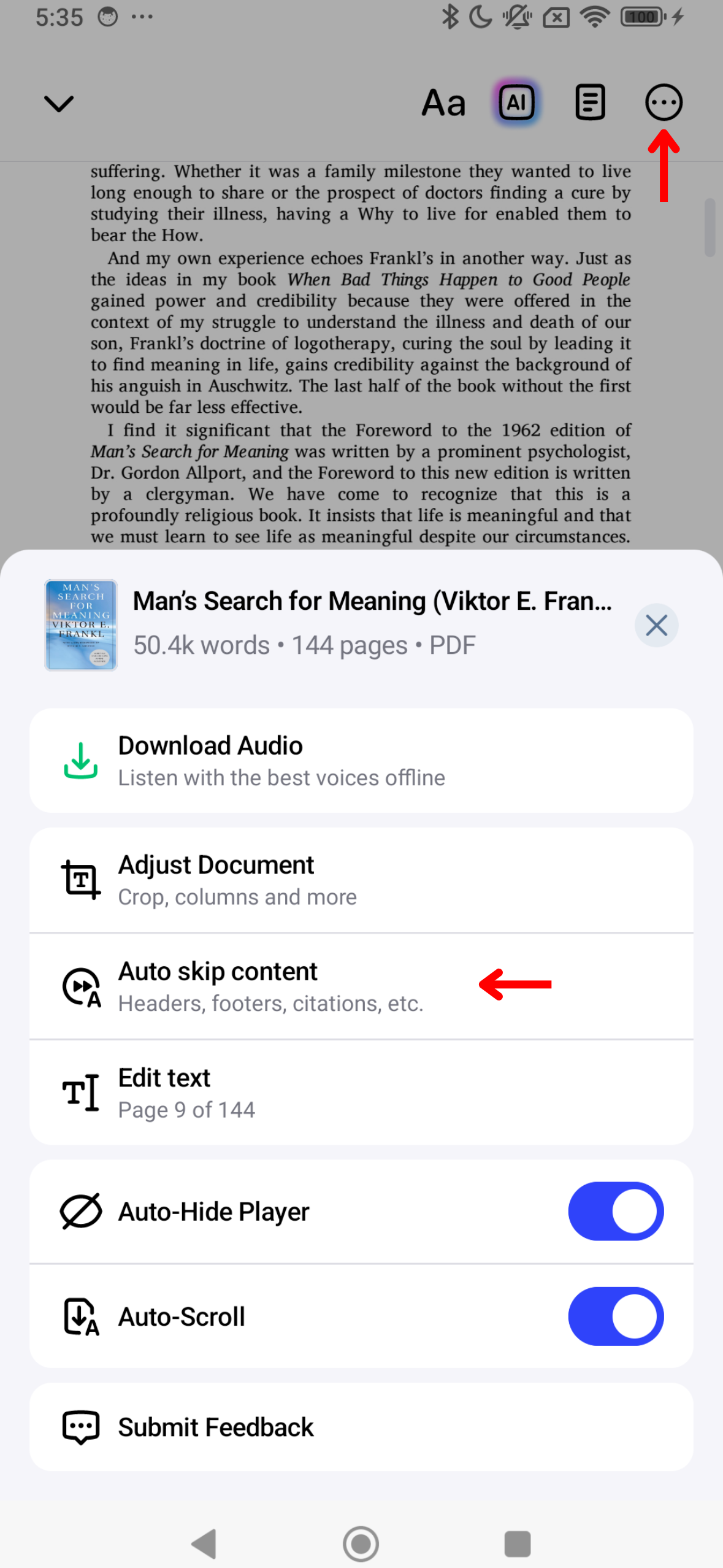
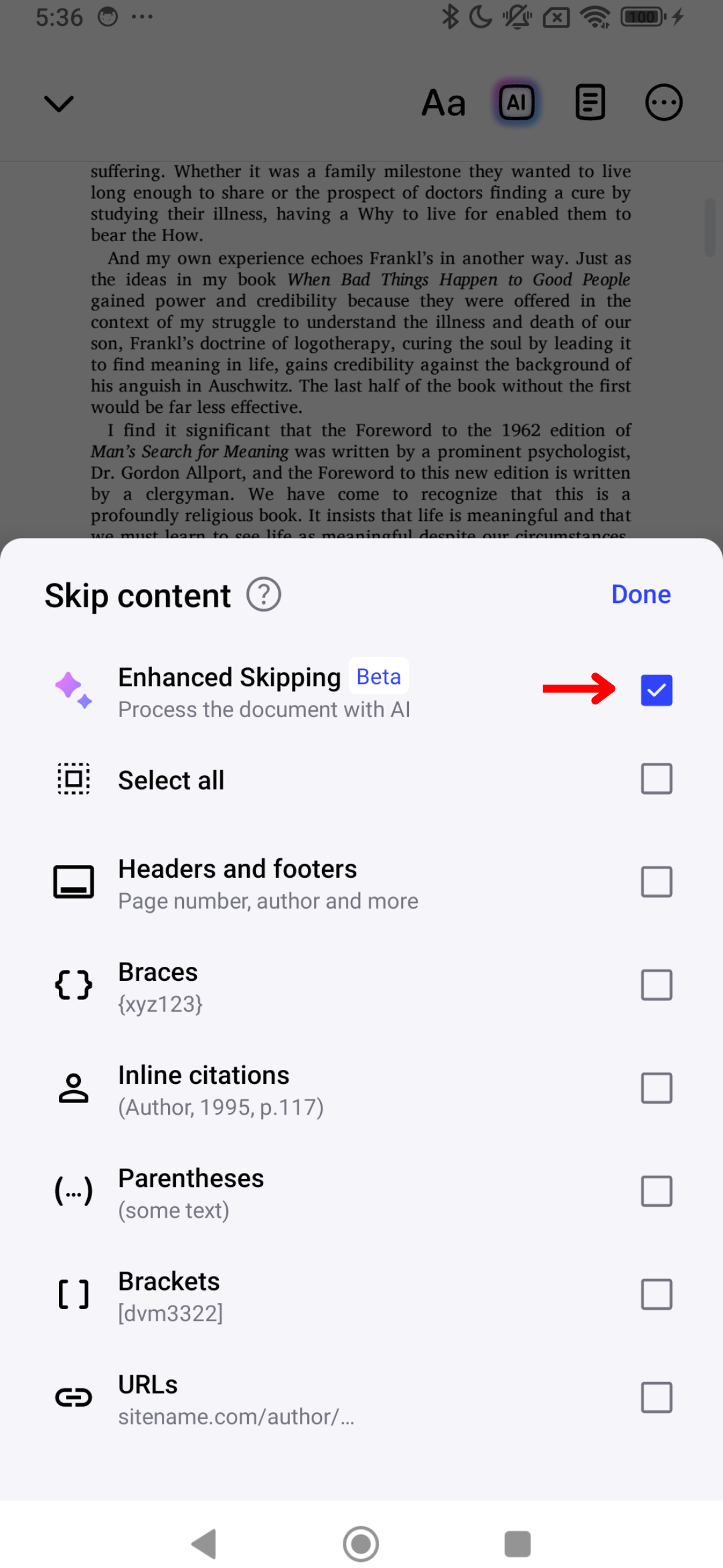
Speechifyでヘッダーやフッターなどの不要な要素をスキップすることで、よりクリーンなリスニング体験を提供します。コンテンツスキップを設定する手順は以下の通りです:
- 画面の右上にある3つのドットをタップします。
- 「拡張スキップ」をオンにして、すべての余分なコンテンツを自動的にスキップするか、以下をオン/オフにしてスキップ体験をカスタマイズします:
- ヘッダー
- フッター
- 脚注
- 中括弧
- 引用
- 括弧
- 角括弧
- URL
Speechify Androidアプリでのオートスクロールの使い方

ハンズフリーでのリスニング体験のためにオートスクロールをオンにしましょう。ページが自動的に読み上げられるようにするには:
- 右上の3つのドットを押します。
- 「オートスクロール」をオンにします。




